브라이트코브 플레이어 문제 해결 가이드
개요
이 항목에는 다음과 같은 섹션이 포함되어 있습니다.
지원되는 브라우저
사용 가능한 브라우저 업데이트를 정기적으로 확인하여 최신 수정 사항과 성능을 확인할 것을 적극 권장합니다.
지원되는 브라우저의 전체 목록은브라이트코브 플레이어 시스템 요구 사항문서를 참조하십시오.
일반적인 오류 메시지
다음은 비디오를 재생하려고 할 때 나타날 수 있는 오류 메시지 목록과 문제 해결을 위한 권장 단계입니다.
미디어가 중단되었습니다.
- 오류 코드: 1
- 헤드라인: 비디오 다운로드가 취소되었습니다.
- 메시지: 미디어 재생을 중단했습니다.
가능한 원인
트랙에서 비디오 다운로드 프로세스가 중단되었음을 나타내는 다소 일반적인 브라우저 오류입니다. 이 될 수 있습니다:
- 네트워크 서비스 중단이나 중단과 같은 컴퓨터 관련 문제
- 브라우저 문제 또는 구성 문제
- 브라우저가 지원되지 않거나 현재 비디오에 대한 지원이 부족합니다.
- 브라우저가 비디오 다운로드를 시도할 때 방화벽, 웹 프록시 또는 네트워크 문제로 인해 비디오 다운로드가 차단됩니다.
시도할 단계
다음은 문제를 해결하기 위한 몇 가지 단계입니다.
- 페이지 새로 고침
- 대체 브라우저 사용
미디어_ERR_네트워크
- 오류 코드: 2
- 헤드라인: 비디오 연결이 끊어졌습니다. 인터넷에 연결되어 있는지 확인하십시오.
- 메시지: 네트워크 오류로 인해 미디어 다운로드가 부분적으로 실패했습니다.
가능한 원인
가능한 원인은 다음과 같습니다.
- 비디오 데이터를 차단하는 방화벽
- 연결을 중단하거나 트래픽을 필터링하는 웹 프록시
- 필터링 소프트웨어 (예: Sophos 또는 광속 웹 필터 차단 콘텐츠)
- 일반적인 네트워크 오류 (예: 가정/학교/개인용 컴퓨터에 대한 인터넷 연결 실패)
시도할 단계
다음은 문제를 해결하기 위한 몇 가지 단계입니다.
- 영향받는 컴퓨터에서 인터넷이 올바르게 작동하는지 확인하십시오.
- 페이지를 새로 고치면 연결이 끊어질 수 있습니다.
- 다른 비디오를 시도해 보십시오. 그게 효과가 있니? 그렇지 않은 경우 콘텐츠 전체에 도달 할 수 없음을 나타냅니다.
미디어_오류 디코드
- 오류 코드: 3
- 헤드라인: 동영상이 좋지 않거나 브라우저에서 재생할 수 없는 형식입니다.
- 메시지: 손상된 문제로 인해 미디어 재생이 중단되었거나 브라우저가 지원하지 않는 기능이 사용된 미디어로 인해 중단되었습니다.
가능한 원인
브라우저가 요청한 콘텐츠를 재생할 수 없습니다. 이것은 재생 중에 발생할 수 있으며, 시작 부분이나 시작 부분에서 발생할 가능성이 높습니다.
시도할 단계
다음은 문제를 해결하기 위한 몇 가지 단계입니다.
- 페이지를 새로 고치면 첫 번째 시도에서 부분 다운로드로 인해 재생에 실패한 콘텐츠를 다시 다운로드할 수 있습니다.
- 브라우저를 최신 버전으로 업데이트하십시오. Chrome과 Firefox는 업데이트를 묻는 메시지를 표시하지만 확인하는 것이 유용합니다.
지원되지 않는 미디어
- 오류 코드: 4
- 헤드라인: 브라우저에서 이 비디오를 사용할 수 없거나 지원하지 않습니다.
- 메시지: 서버나 네트워크에 장애가 발생했거나 포맷이 지원되지 않아 미디어를 로드할 수 없습니다.
가능한 원인
브라우저가 요청한 콘텐츠를 사용할 수 없기 때문에 재생할 수 없거나 특정 브라우저에서 재생할 수 없습니다. 재생 중이 아니라 재생이 시작되기 전에 재생이 실패한다는 점에서 오류 3과 다릅니다.
시도할 단계
대부분의 경우 이 두 설정이 모두 정확하지만 IT 팀에서 특별히 설정했을 수 있습니다.
플레이어 시간 초과
- 오류 코드: -2
- 헤드라인: 비디오를 다운로드하지 못 했습니다.
- 메시지: 비디오를 다운로드하지 못 했습니다.
플레이어가 콘텐츠/버퍼를 45초 동안 재생할 수 없습니다.
가능한 원인
- 대역폭/네트워크 속도 부족
- 비디오 데이터를 차단하는 방화벽
- 연결을 중단하거나 트래픽을 필터링하는 웹 프록시
- 필터링 소프트웨어 (예: Sophos 또는 광속 웹 필터 차단 콘텐츠)
- 일반적인 네트워크 오류 (예: 가정/학교/개인용 컴퓨터에 대한 인터넷 연결 실패)
- 때로는 플레이어 별 버그로 인해 발생할 수 있습니다.
시도할 단계
다음은 문제를 해결하기 위한 몇 가지 단계입니다.
- 영향받는 컴퓨터에서 인터넷이 올바르게 작동하는지 확인하십시오.
- 페이지를 새로 고치면 연결이 끊어질 수 있습니다.
- 다른 비디오를 시도해 보십시오. 그게 효과가 있니? 그렇지 않은 경우 콘텐츠 전체에 도달 할 수 없음을 나타냅니다.
- 문제는 항상 같은 시점에서 발생합니까?
플레이어 디버거
브라이트코브 플레이어 디버거는 플레이어에 쉽게 연결하여 플레이어, 미디어 및 광고에 대한 정보를 캡처하고 기록할 수 있는 플러그인입니다.
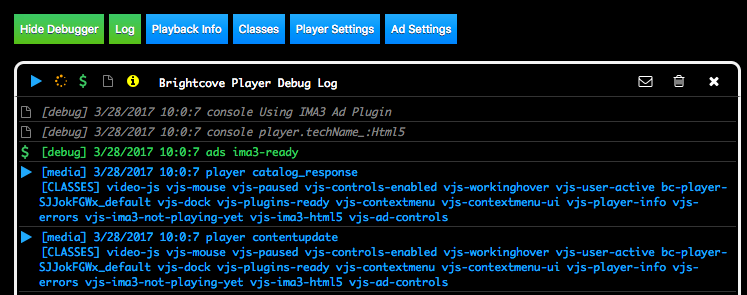
플레이어 디버거를 설정하고 사용하는 방법에 대한 자세한 단계는단계별 지침을 참조하십시오. 브라이트코브 플레이어 디버거문서
정보 캡처
다음 정보는 문제를 조사하는 데 도움이 될 것입니다.
최종 사용자 정보
시스템 환경에 대한 다음 정보를 수집합니다.
- http://supportdetails.com/에서 스크린샷을 찍거나 환경 세부 정보를 내보냅니다. 이러한 세부 정보는 다음과 같습니다.
- 운영 체제
- 화면 해상도/ 브라우저 크기
- 웹 브라우저 (버전 포함)
- IP 주소
- http://beta.speedtest.net/에서 스크린샷을 찍거나 네트워크 속도 결과를 내보냅니다.
유용한 정보
브라우저에서 네트워크 로그를 만들고 저장합니다.
- Chrome 개발자 도구를 엽니 다. (윈도우에서 F12/CMD+옵트+나는 맥에서)
- [ 콘솔 ] 탭을 선택하여 오류가 보고되는지 확인합니다.
- 네트워크탭을 선택합니다.
- 마우스 오른쪽 버튼을 클릭하고콘텐츠와 함께 HAR로 저장을선택합니다.
- 추가 검토를 위해 컴퓨터에
.har파일 (확장자는 IE와 함께.xml임) 을 저장합니다.

자세한 지침은네트워크 로그 작성문서를 참조하십시오.
고객 지원 문의
오류 메시지 단계 또는 플레이어 디버거로 문제를 해결하지 못한 경우 지원 요청을 제출할 수 있습니다.
필수 문제 해결 정보
다음 정보는 문제를 해결하는 데 필수적입니다.
- URL 또는 비디오 영향을 받는 콘텐츠의 이름
- 발견/배포/시스템 문제/알려진 문제를 상호 연관시키는 데 사용할 수있는 문제가 발생/시작된 대략적인 시간 프레임
- 문제 유형 명확히 (재생되지 않음, 로드되지 않음, 일시 중지 및 버퍼링, 품질이 좋지 않음, 비디오 점프 또는 잘라내기, 소리가 나지 않음 등)
- 즉시 명확하지 않은 경우 문제를 재현하기 위해 다음 단계를 설명하는 간략한 설명
- 문제가 발생하는 구성 및 데스크톱 또는 모바일 (OS 플랫폼, 브라우저 및 버전) 에 있는지 여부를 나타냅니다.
- 여러 사용자/모든 사용자에게 이러한 상황이 발생하고 하나 또는 여러 네트워크가 영향을 받는 것으로 보이는 경우 가능한 한 확인하십시오.
- 해당되는 경우 스크린샷 또는 오류 메시지 텍스트 제공
- 브라우저 콘솔 HAR 로그 (이전 섹션의 지침 참조)
- 오류 메시지에 표시되는 세션 ID입니다. 세션 ID를 제공하거나 오류 메시지의 스크린 샷을 찍으십시오.
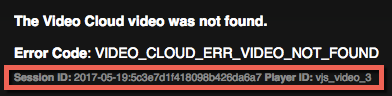
오류 세션 ID
문제 제출
지원 팀에 문제를 입력 하려면 다음을 사용 합니다.
